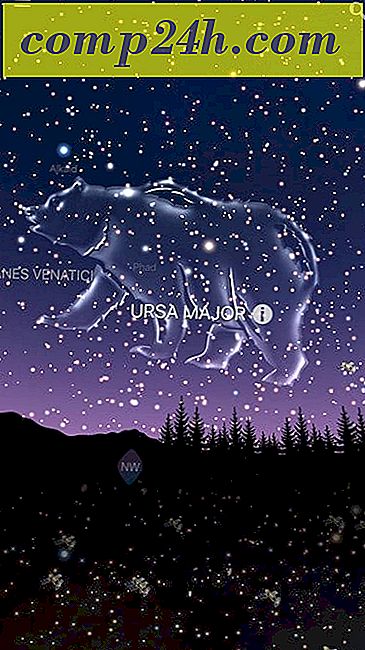वारंटी सेवा से पहले एक एपिक टच 4 जी स्टॉक में फ्लैश करें
जब आपने अपने एंड्रॉइड फोन पर एक कस्टम रोम या रूट स्थापित किया था तो आपने शायद एक चेतावनी देखी थी कि ऐसा करने से निर्माता वारंटी रद्द हो जाएगी। यह ज्यादातर समय सच है, और यदि आप सेवा के लिए एक रूट फोन भेजना चाहते हैं तो इसे अस्वीकार कर दिया जाएगा, आपको वापस भेजा जाएगा और आगे की वारंटी सेवा से ब्लैकलिस्ट किया जाएगा। इसके आसपास का तरीका कारखाना सेटिंग्स में बहाल करना है। इसका मतलब है एंड्रॉइड ओएस के स्टॉक संस्करण को मिटा देना और / या इंस्टॉल करना; एक फोन बॉक्स के बाहर ताजा के साथ आया था। यह प्रक्रिया, कम से कम एपिक टच 4 जी (एसपीएच-डी 710) पर, वास्तव में आसान है।
सबसे पहले आपको कुछ टूल्स की आवश्यकता होगी। पहले को ओडिन कहा जाता है, यह आपके कंप्यूटर के लिए एक उपयोगिता है जो आपको अपने फोन पर कस्टम एंड्रॉइड रोम फ्लैश करने देता है। दूसरी बात स्टॉक रोम की एक प्रति है।
आइटम जो आपको अपने कंप्यूटर पर डाउनलोड करने की आवश्यकता होगी:
- ओडिन 3 v1.85 (एक्सडीए पेज) - (दर्पण डाउनलोड करें 1) [199 केबी]
- एपिक टच 4 जी ईएल 2 9 स्टॉक रोम (दर्पण डाउनलोड करें 1) - (मिरर 2 डाउनलोड करें) [521 एमबी]
- विंडोज के लिए सैमसंग यूएसबी ड्राइवर (दर्पण डाउनलोड करें 1) [22 एमबी]
चेतावनी! शुरू करने से पहले अपने बैकअप बनाएं! यह प्रक्रिया पूरी तरह से आपके फोन को मिटा देगा। यह आपके फोन के आंतरिक या बाहरी एसडी कार्ड पर सहेजी गई फ़ोटो, वीडियो या फ़ाइलों को नहीं हटाएगा। लेकिन, यह ऐप के भीतर सहेजे गए सभी ऐप्स, ऐप डेटा, कॉल, एसएमएस, ईमेल और कुछ भी हटा देगा। इसका एकमात्र अपवाद हो सकता है यदि आपके पास Apps2SD सेटअप है और आपका ऐप डेटा एसडी कार्ड पर सहेजा गया है।
अस्वीकरण: इस प्रक्रिया को आपके फोन को तोड़ने का लगभग कोई रास्ता नहीं है। मैंने इसे कई दर्जन बार किया है। लेकिन, दुर्लभ मौका पर कुछ होता है, आप पूरी ज़िम्मेदारी लेते हैं।
इस गाइड का संक्षिप्त संस्करण:
- उपरोक्त फाइलें डाउनलोड करें।
- फोन को डाउनलोड मोड (उर्फ ओडिन मोड) में रखें और इसे कंप्यूटर से कनेक्ट करें।
- ओडिन अनजिप करें और इसे लॉन्च करें।
- पीडीए के रूप में HOME_SPH-D710_CL852097_user.tar.md5 का चयन करें, ओडिन में और कुछ भी न बदलें।
- प्रारंभ क्लिक करें, फिर ओडिन को पास कहने का इंतजार करें। सब कुछ कर दिया!
विस्तृत संस्करण
ठीक है, चलो शुरू करें। करने के लिए सबसे पहले अपने फोन को डाउनलोड मोड में बूट करना है। ऐसा करने के लिए सामान्य प्रक्रिया फोन बंद करना है, और उसके बाद वॉल्यूम डाउन + पावर बटन दबाए रखें जब तक आप चेतावनी नहीं देखते !! स्क्रीन। चेतावनी स्क्रीन पर, वॉल्यूम अप दबाएं। फोन अब डाउनलोड मोड (ओडिन मोड के रूप में भी जाना जाता है) में होना चाहिए। इस बिंदु पर आप आगे बढ़ सकते हैं और फोन को कंप्यूटर पर जाने वाली केबल में प्लग कर सकते हैं।


अब हम बाकी कंप्यूटर पर करेंगे। सबसे पहले हमें आपके कंप्यूटर पर किसी फ़ोल्डर में शीर्ष पर डाउनलोड की गई ओडिन ज़िप फ़ाइल निकालने की आवश्यकता है। फिर आगे बढ़ें और इसे लोड करें।

अगर फोन जुड़ा हुआ है तो आप बाईं तरफ पीले कॉम बॉक्स की तलाश में हैं।
इसे मत देखो? समस्या निवारण देखें।
यदि पीला कॉम दिख रहा है तो हम जाने के लिए अच्छे हैं! पेज पर बदलने की एकमात्र चीज हमें पीडीए है। पीडीए बटन दबाएं और फिर HOME_SPH-D710_CL852097_user.tar.md5 फ़ाइल का चयन करें जिसे हमने पहले डाउनलोड किया था। फिर प्रेस स्टार्ट और ओडिन चमकता शुरू हो जाएगा।
चेतावनी! यह बहुत महत्वपूर्ण है कि फोन यूएसबी से डिस्कनेक्ट नहीं होता है या ओडिन चमक रहा है, जबकि बिजली खो देता है। यदि ऐसा होता है तो यह आपके फोन को ईंट कर सकता है।

स्क्रीन पर सभी तरह से हरे रंग की पट्टी पाने के लिए बस प्रतीक्षा करें। जब यह किया जाता है तो यह पास होगा! और आपका फोन स्वचालित रूप से रीबूट हो जाएगा। इस बिंदु पर आप ओडिन बंद कर सकते हैं, आप कर चुके हैं!

एंड्रॉइड जिंजरब्रेड (ईएल 2 9) का सादा स्टॉक संस्करण आपके फोन पर होना चाहिए, और अब यह वारंटी मरम्मत के लिए तैयार है।
ध्यान दें कि आपकी निजी गोपनीयता के लिए आप अपने आंतरिक एसडी कार्ड पर संग्रहीत किसी भी व्यक्तिगत चित्र या फाइलों को छोड़ना और हटाना चाहते हैं और सैमसंग में तकनीक को फोन भेजने से पहले अपने बाहरी एसडी कार्ड को हटा सकते हैं। उम्मीद है कि अगर आप मरम्मत के लिए अपने फोन भेज रहे हैं तो सबकुछ आसानी से यहां से चला जाता है। आप यह भी दोबारा जांच सकते हैं कि आप रूट चेकर ऐप के साथ रूट नहीं हैं, जो Google Play Market पर निःशुल्क उपलब्ध है।
हमेशा की तरह, यदि आपके कोई प्रश्न हैं तो कृपया नीचे दिए गए अनुभाग में एक टिप्पणी छोड़ दें।


समस्या निवारण
यदि आपको पीले कॉम बॉक्स नहीं दिखाई देता है तो आप इसे काम करने के लिए निम्नलिखित के किसी भी संयोजन का प्रयास कर सकते हैं:
- कंप्यूटर पर यूएसबी पोर्ट से फोन अनप्लग करें और फिर इसे वापस प्लग करें।
- एक अलग यूएसबी पोर्ट आज़माएं।
- ओडिन पुनरारंभ करें।
- सैमसंग यूएसबी ड्राइवर्स को पुनर्स्थापित करें।